BuhoCleaner: Uma ferramenta para uma limpeza profunda no seu Mac
O macOS é um sistema operativo que prima pela organização e práticas simples. As aplicações são "pastas" e a simplicidade da gestão do espaço leva muitas vezes o utilizador a negligenciar essa tarefa. Como todos os utilizadores são nativamente recoletores de tudo e mais alguma coisa, passados uns anos o Mac poderá precisar de uma boa limpeza. Para isso, o utilizador poderá fazer manualmente ou pedir ajuda. É aqui que entra o BuhoCleaner.
Esta ferramenta simplifica tarefas como limpar ficheiros abandonados, duplicados, rejeitados e até libertar o computador de material que apenas se pendura nos recursos. Vamos conhecer esta aplicação.
Com o passar do tempo, por mais que o macOS seja eficaz na gestão de instalações, desinstalações, gestão de espaço e simples no armazenamento, acabamos por guardar lixo que não faz qualquer sentido estar a ocupar espaço e recuso.
Podemos fazer manualmente uma limpeza, mas nunca vamos aos cantos e recantos do nosso computador esvaziar as pastas que contêm estes fragmentos de software, ficheiros duplicados, aplicações abandonadas e muito mais desperdício de disco.
Assim, nada como recorrer a ferramentas para tratar deste assunto. Hoje vamos falar numa dessas ferramentas que encontramos para esta tarefa e que nos trouxe bons resultados, falamos do BuhoCleaner.
Para que serve então o BuhoCleaner?
De forma resumida e elencada, estes são os pontos essenciais de ação desta ferramenta de limpeza e gestão do seu Mac:
- Limpeza de ‘ficheiros inúteis’ para libertar espaço
- Desinstalar aplicações não usadas
- Gestão de ficheiros grandes
- Procura por ficheiros e pastas duplicadas
- Gestão de Itens de Início ao ligar o Mac
- Ferramentas de otimização
- Gestão (visual) do armazenamento
- ‘Triturador’ de ficheiros
- Limpeza de memória RAM
- Reindexação da Pesquisa Spotlight
- Limpeza de cache
Portanto, estas são as linhas mestras que o utilizador vai encontrar ao usar a aplicação.
1# Limpeza de ‘ficheiros inúteis’ para libertar espaço
O primeiro botão da lista lateral de ferramentas do BuhoCleaner é o “Limpeza Flash”. Depois do utilizador escolher a opção “Analisar”, o software encontra e limpa os ficheiros que considerar inúteis para o funcionamento da sua máquina.
Este é o recurso que, essencialmente, tem a função de limpar o Mac.
Depois que o programa corre a tarefa de analisar a máquina, as opções mostradas oferecem um relatório com o "Lixo do Sistemas", também o Lixo do Utilizador e ainda "Lixo do navegador".
A partir daqui, o utilizador pode seguir dois caminhos:
- Clicar no botão “Remover”, que vai apagar os ficheiros selecionados automaticamente pelo BuhoCleaner;
- Clicar em “Ver detalhes” para selecionar, manualmente, os tipos de ficheiros a serem apagados.
Se quiser que esta ferramenta passe a pente fino os ficheiros do seu Mac, terá de dar autorização de administrador para um avanço mais profundo. Para fazer isso, clique em “Dar Acesso” na janela que aparecerá no ecrã.
2# Desinstalar aplicações não usadas
O segundo menu principal dá-nos acesso à opção Desinstalar Aplicação.
Mais não é que uma ferramenta para:
- Lista de todas as aplicações instaladas (e quanto espaço cada uma ocupa);
- “Restos” de aplicações movidas para o Lixo;
- Uma lista com tudo que o que utilizador selecionou nesta janela para apagar (tanto ficheiros quanto aplicações);
- Uma lista de aplicações “grandes e velhas” (que pesam mais de 100 MB e/ou que não abriu nos últimos três meses;
- Uma lista de aplicações organizada por procedência (App Store e outros);
- Uma lista de aplicações organizada por programadores.
No fundo, esta aplicação de limpeza imita aquilo que conhecemos do Painel de Controlo do Windows e serve como facilitador para o utilizador se livrar tanto de aplicações quanto de “restos” delas.
3# Gestão de ficheiros grandes
A ferramenta “Ficheiros Grandes”, tem como objetivo mostrar ao utilizador os seus ficheiros que pesam mais que 50 MB.
Estes itens ficam separados nas seguintes categorias:
- Áudio;
- Vídeo;
- Imagens;
- Documentos;
- Ficheiros;
- Outros ficheiros.
Claro que estes ficheiros não estão na mesma categoria que o lixo descartado anteriormente. São ficheiros que podem ter todo o interesse figurar no disco, como podem ser dispensáveis. O objetivo desta ferramenta é funcionar como um gestor de ficheiros pesados, para facilitar a libertação de espaço no Mac.
Ou seja, analise com cuidado cada ficheiro que considerar apagar quando usar esta ferramenta do BuhoCleaner.
4# Procura por ficheiros e pastas duplicadas
Este é sempre um problema em todos os computadores. Somos, por natureza, seres que recolhem, armazena e deixa para a vida coisas guardadas que não se sabe se alguma vez serão necessárias. Mais que isso, porque há momentos que nunca mais se repetem, temos a tendência de duplicar, por vezes triplicar o material digital que hoje é alvo da nossa ânsia de armazenar.
Assim, esta ferramenta tem isso em consideração e criou a opção “Duplicados”. Basicamente é um funcionalidade que funciona de forma diferente das citadas até agora nesta lista. Aqui, o utilizador terá de selecionar as pastas que o BuhoCleaner vai analisar, na procura de ficheiros e subpastas duplicadas – isto é, com o mesmo tamanho e conteúdo.
Para fazer isso, o utilizador precisa clicar no grande botão com o símbolo “+”. Ao fazer isso, o programa mostra recomendações de pastas para executar a sua análise. Pode escolher alguma delas e/ou clicar em “Escolher Pasta Personalizada”, que fica logo abaixo, para escolher outra. Feito isso, clique em “Escolher”.
Após a análise, o BuhoCleaner mostra tudo que encontrou na condição de duplicado no Mac. Os itens ficam separados nos separadores: todos os itens, pastas, documentos e outros ficheiros. Aí basta escolher quais quer apagar e clicar em “Remover”.
5# Gestor de Itens de Início
O “Itens de Início” é o quarto botão da barra lateral do BuhoCleaner. Mostra os programas que abrem automaticamente quando o utilizador liga a sua máquina e faz login no Mac.
Inclusive, o relatório gerado por esta ferramenta mostra estas aplicações separadas em duas categorias.
- Itens de Login do Utilizador: estão as aplicações que iniciam automaticamente quando é feito o login, isto é, quando escreve a palavra-passe ou usa o Touch ID;
- Serviços de Início: programas que abrem automaticamente quando liga o Mac.
Nas duas listas, cada item tem à frente um seletor.
Ao clicar nessa seletor será ativada ou desativada essa aplicações na execução inicial do sistema operativo (no arranque da máquina).
6# Ferramentas de otimização
O último botão da barra lateral do BuhoCleaner traz um nome simpático: “Kit de Ferramentas“. Este “kit” traz cinco ferramentas voltadas para a otimização da sua máquina. Trocando por outras palavras, a ideia é com estas ferramentas deixar o Mac mais rápido na generalidade das suas tarefas.
Vamos explorar cada uma delas abaixo:
Analisador do espaço em disco
As unidades de medida – MB (megabyte), GB (gigabyte) etc – servem para o utilizador ter consciência do tamanho dos ficheiros. Isto porque algumas pessoas precisam que o espaço ocupado seja "quantificado" de forma visual para perceberem o que está em uso.
Por exemplo, é importante mostrar o quão menor é um ficheiro de 200 MB face a um de 1 GB. É isso que essa ferramenta faz. Ela analisa a unidade de armazenamento (ou pasta à escolha) e mostra visualmente os valores de ocupação de espaço de cada ficheiro, pastas ou subpastas. Veja aqui detalhadamente como pode Limpar o Armazenamento de Dados do Sistema no Mac.
Isso fica exposto num painel na metade à direita da janela.
Triturador de ficheiros
Esse é o tipo de ferramenta que o utilizador deve usar com muito cuidado. É que este “triturador”, como o nome já sugere, apaga completamente os ficheiros sem garantia alguma de recuperação. Se for algum ficheiro essencial para uma aplicação funcionar... já foste!
O próprio BuhoCleaner recomenda que esta ferramenta seja utilizada nas seguintes situações:
- Quando o utilizador necessitar de apagar dados confidenciais;
- Quando quiser apagar “ficheiros persistentes” (aqueles que, em princípio, não se deixam remover).
Limpeza de memória RAM
É a memória RAM que armazena temporariamente os dados que o Mac usa para executar os programas.
Ou seja, esta memória é responsável, em parte, pela velocidade da execução das aplicações no sistema operativo. É por isso que quando a memória RAM está sobrecarregada, a máquina fica mais lenta.
É isso que essa ferramenta promete ajudar a resolver. Ela é uma das que servem para deixar o Mac mais rápido. O BuhoCleaner recomenda que você use essa ferramenta se:
- Tiver problema de desempenho no Mac;
- Ocorrer latência ao escrever (digita texto e ele demora a aparecer);
- O Mac encrava durante algum tempo quando está a carregar aplicações ou até nas páginas web.
Reindexação da Pesquisa Spotlight
A Pesquisa Spotlight é aquela ferramenta que o utilizador ativa teclando comando e espaço para fazer uma pesquisa rápida no Mac. Essa busca faz uma varredura tanto nos arquivos do sistema operativo quanto na internet para responder ao que você pesquisou. E, às vezes, ela dá problema.
O intuito desta ferramenta é resolver os problemas de funcionamento da Pesquisa Spotlight, reconstruindo o seu índice.
O BuhoCleaner recomenda que o utilizador use esta opção se não aparecerem resultados após a pesquisa e/ou se a ferramenta de procura “comportamento estranho”.
Limpeza de cache
Esta ferramenta também funciona de maneira parecida à limpeza de memória RAM. E também é uma opção para deixar o Mac mais rápido. Basicamente esta opção limpa os endereços de IP e outros registros DNS.
Segundo o BuhoCleaner, entre os problemas que esta ferramenta ajuda a resolver estão os relacionados à segurança e conectividade com a internet. O programa recomenda que ela seja usada caso o utilizador tenha problemas no carregamento de sites e/ou com conectividade. Para usá-la, é só clicar no botão “Começar”.
Em resumo...
Esta é uma ferramenta simples de usar, fácil de perceber e muito competente. Não é gratuita, custa 20 euros para toda a vida e vai ser útil... de facto toda a vida. Poderá obter um desconto de 20% ao utilizar o cupão PPL20PT10, válido para as edições de Plano Individual e Plano Família, para as 100 primeiras utilizações.
Este artigo tem mais de um ano

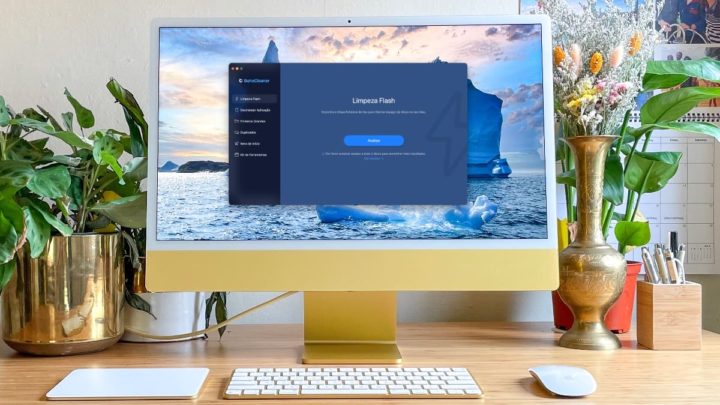
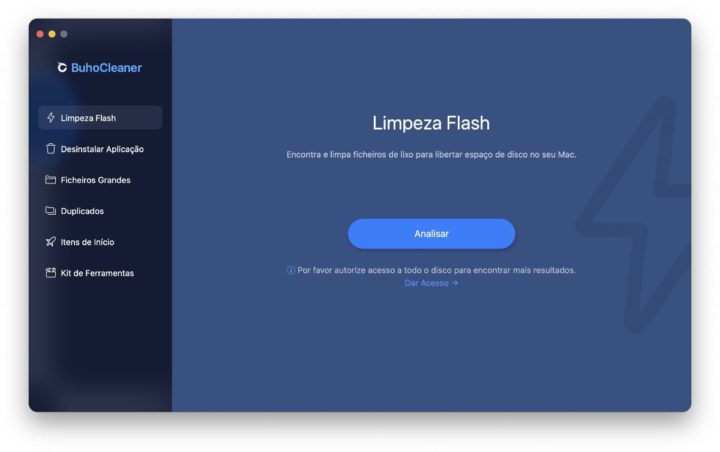
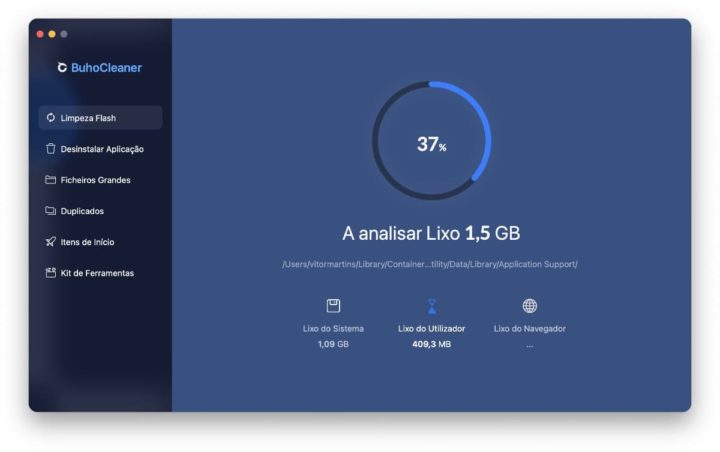
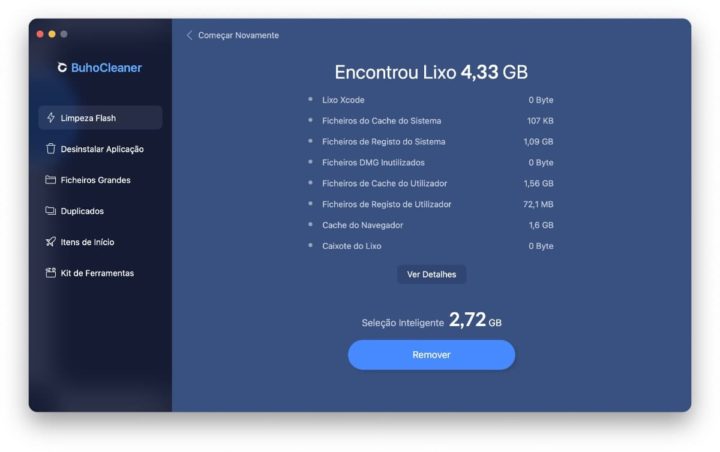
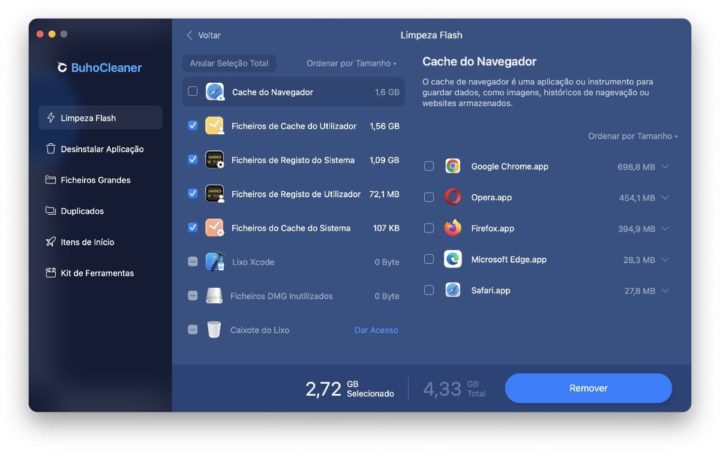
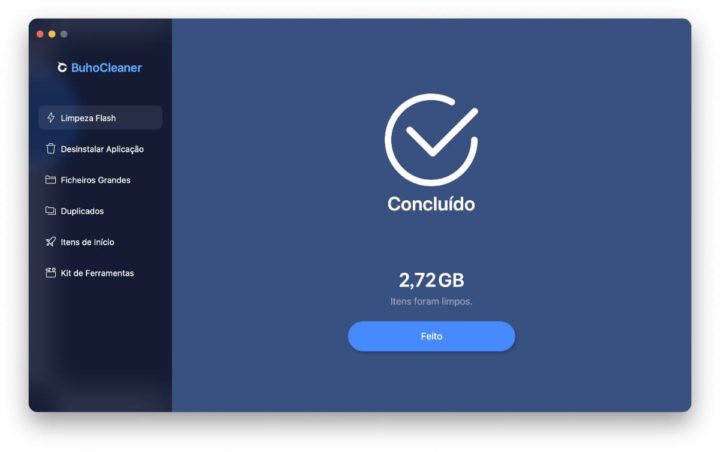
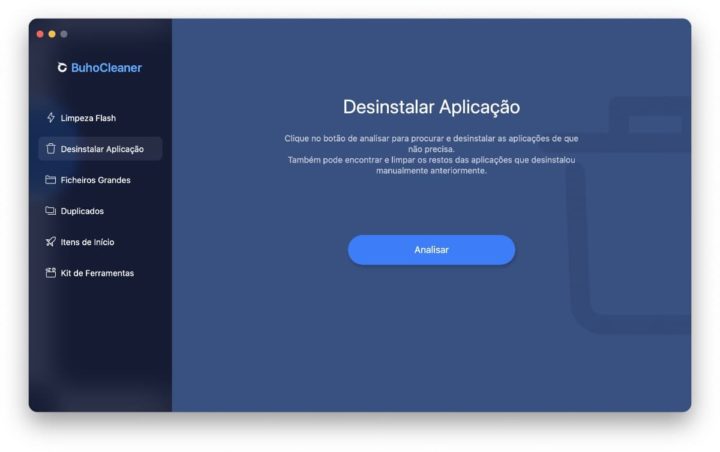
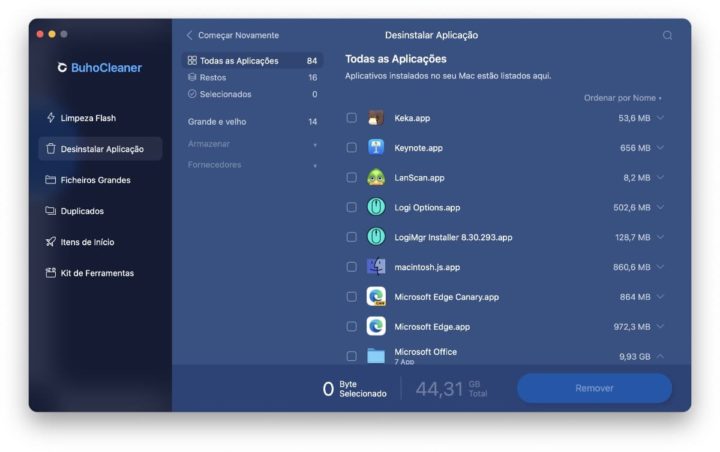
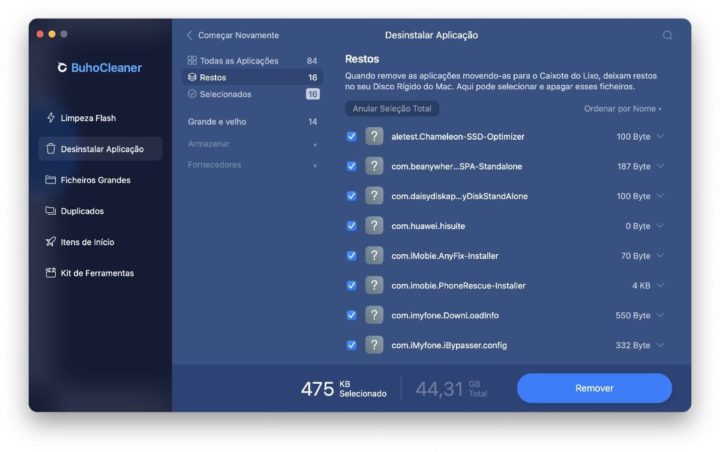
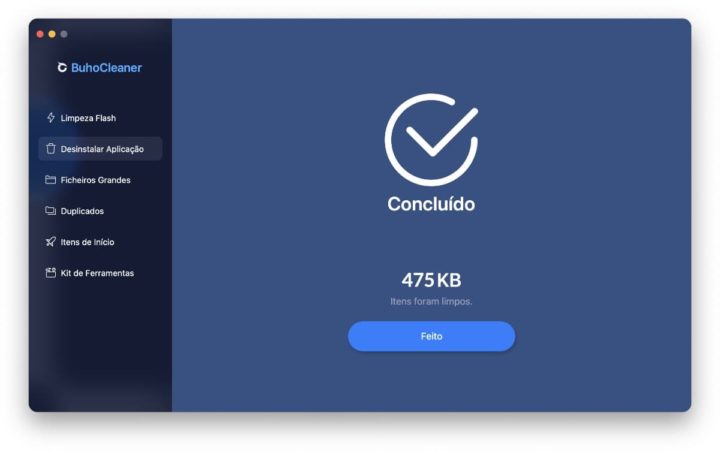
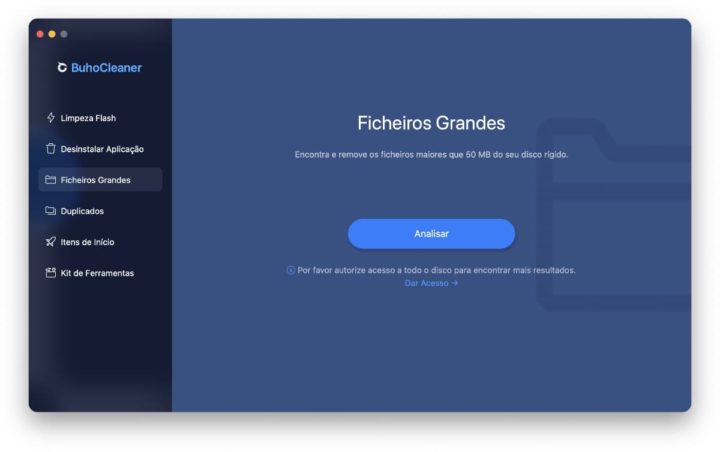
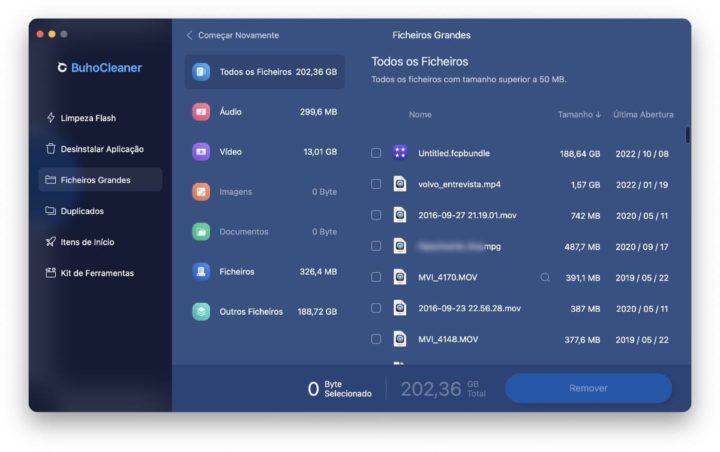
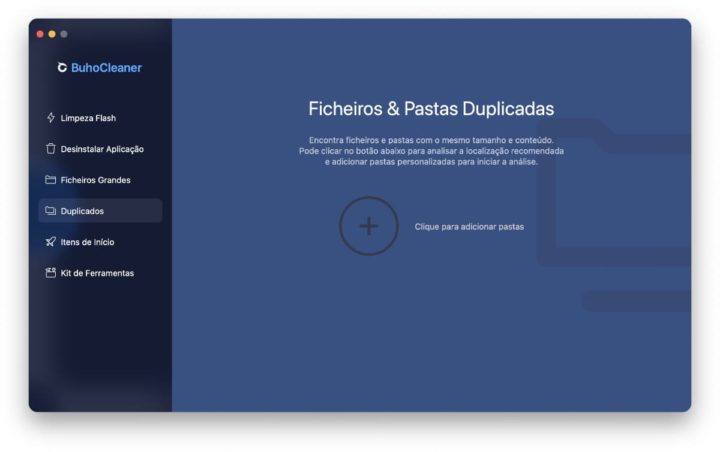

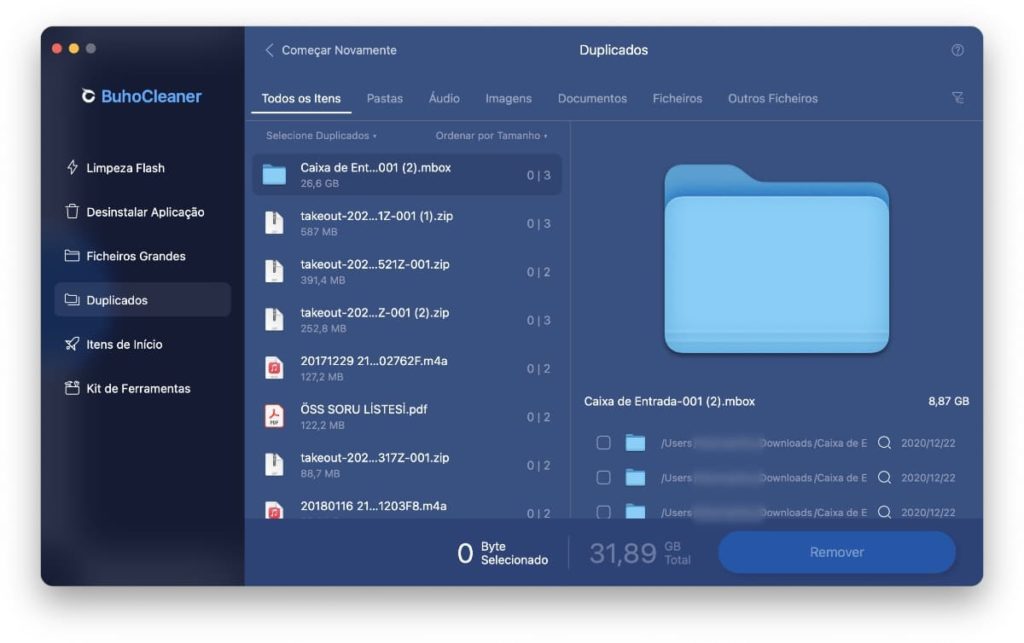
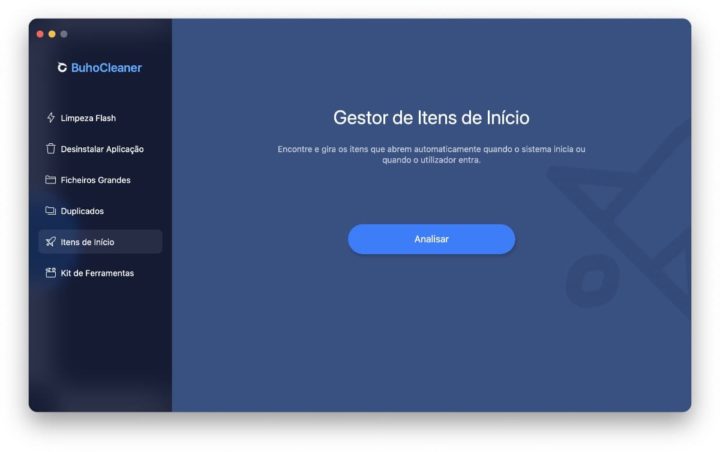
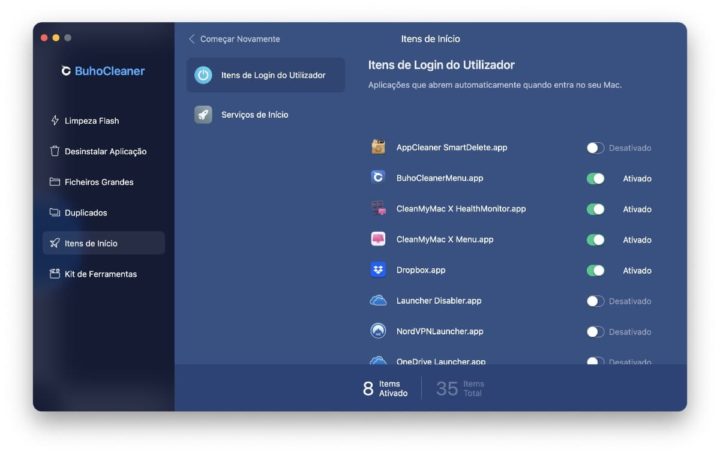
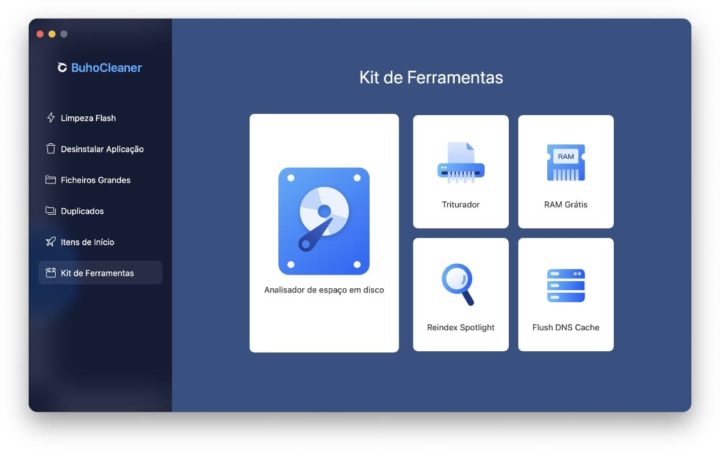



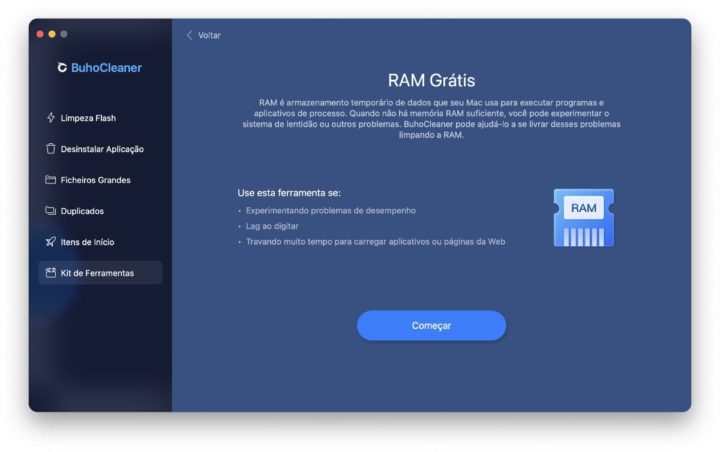
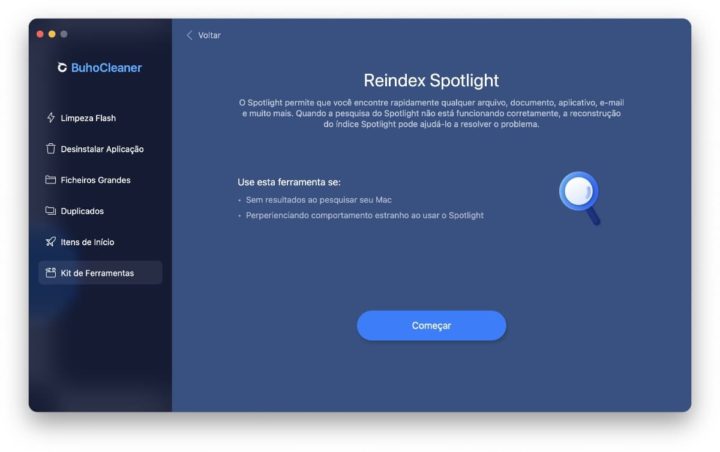
























Já agora para quem quer se livrar da porcaria do Ccleaner (que agora pertence a Avast / AVG)
Recomendo imenso:
https://www.bleachbit.org/download (tambem funciona para Linux e Mac)
Alternativa
https://singularlabs.com/software/system-ninja/
Sem bloatware e sem coisas desnecessárias.
#noBloatware
CleanMyMac… uso desde os primórdios da aplicação e é bastante eficaz. Esta aplicação é muito idêntica (quase clone) do CleanMyMac.